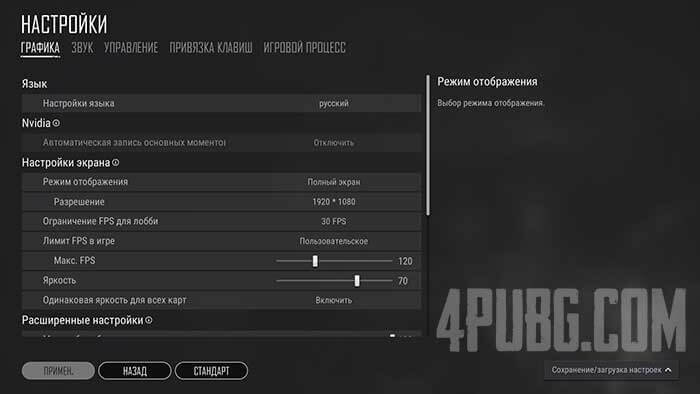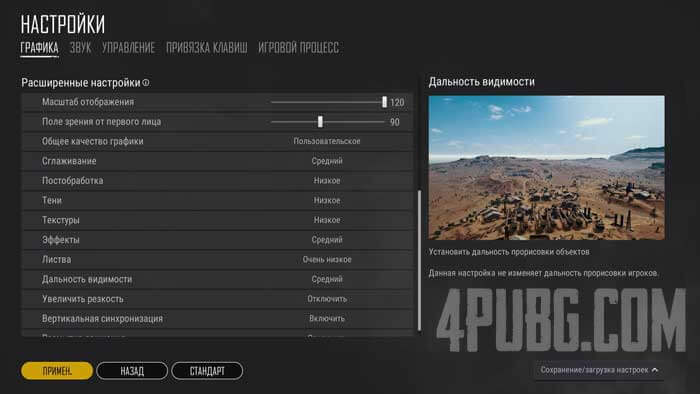- PUBG — Лучшие настройки графики и управления 2019
- Графические настройки PUBG ( Display Settings )
- Настройки управления в PUBG
- Мышь DPI ( чувствительность ) для PUBG
- Внутриигровая чувствительность PUBG
- Лучшие настройки для PUBG на ПК
- Системные требования для игры в PUBG на ПК
- Минимальные системные требования
- Рекомендованные системные требования
- Лучшие настройки графики PUBG на ПК
- Настройки экрана
- Расширенные настройки
PUBG — Лучшие настройки графики и управления 2019
Небольшое руководство для активных игроков в PUBG, которые хотят найти наилучший баланс в производительности игры и удобства управления. Взяв лучших профессиональных игроков PUBG и протестировав их настройки, мы разберем все: от чувствительности мыши до визуальных настроек в игре, которые помогут вам получить преимущество над другими игроками.
Графические настройки PUBG ( Display Settings )
Display Mode — Установите в полноэкранный режим. Это даст вам наибольшее количество кадров в секунду.
FPP Camera FOV — Эта настройка PUBG установлена на 90 по умолчанию. Увеличение FOV до 103 даст вам более широкое поле зрения в режиме от первого лица с небольшим влиянием на производительность. Вы будете иметь преимущество в том, что вам будет легче обнаруживать противников в периферийном зрении, поэтому определенно увеличьте FOV.
In-Game FPS Limit — Чем больше кадров, тем лучше, так что установите «неограниченное». ( unlimited )
Smoothed Framerate — Это другая версия V-Sync. Включение этого параметра приведет к задержке ввода, которую нужно избежать любой ценой. Выключите эту настройку.
Screen Scale — Этот параметр отобразит игру в более высоком разрешении, но в результате вы снизите частоту кадров. Мы рекомендуем сохранять это значение равным 100, чтобы оно соответствовало исходному разрешению вашего монитора и не стоило вам никаких потерянных кадров в секунду. Если вы играете с разрешением 1080p или 1440p, то эти разрешения должны выглядеть на 100 процентов.
Anti-Aliasing — Параметр «Сглаживание» предназначен для того, чтобы объекты в PUBG выглядели более плавными с меньшим эффектом «угловатости», что делает игру более привлекательной. Наша рекомендация для идеальных настроек PUBG — установить сглаживание на средний уровень. Объекты могут начать выглядеть размытыми, если сглаживание установлено выше среднего и может выглядеть немного неровным и непривлекательным, когда установлено ниже. Ставьте этот параметр ниже среднего, только когда вам необходимо еще больше сохранить кадры.
Post-Processing — Это касается прежде всего световых эффектов. Хотя игра визуально выглядит лучше, она также сильно влияет на частоту кадров. Установите для этого параметра значение Low (Низкий). Увеличение значения параметра «постобработки» также может затруднить обнаружение противников, когда они прячутся в темных местах.
Shadows — В прошлом тени от других игроков не отображались при значении Very Low и Low, однако в 2019 тени от игроков есть. Тени не только отнимают много вычислительной мощности и снижают частоту кадров, но затрудняют видимость в темных зданиях. Мы рекомендуем держать тени на очень низком уровне ( Very Low ). Это даст вам более высокий fps, в то же время позволяя вам видеть тени других игроков.
Textures — одна из самых полезных настроек в этом списке, потому что она влияет на обнаружение противников. С текстурами, настроенными на средние значение ( Medium ), игроки будут выглядеть более четкими и детализированными. Например вам будет легче распознать камуфлированный шлем среди текстур ландшафта. Мы рекомендуем установить средний уровень, так как это обеспечит хороший баланс видимости и производительности. Если у вас есть более мощный компьютер, не стесняйтесь увеличивать ее значение до высокой или даже ультра.
Effects — Это довольно бесполезная настройка, определяющая качество взрывов и дыма. Мы рекомендуем установить это значение на очень низкое ( Very Low ), что обеспечит стабильность ваших кадров.
Foliage — Установите это на очень низкий ( Very Low ). Все, что делает этот параметр на более высоких уровнях — это делает листву красивее и полнее, что обходится вам в fps и может затруднить обнаружение игроков, которые прячутся в траве.
View Distance — данный параметр влияет только на расстояние, на котором отображается объект в ландшафте и не влияет на отображение транспортных средств или игроков. Этот параметр оказывает довольно слабое влияние на вашу систему. Рекомендуемое значение для параметра «Low», но если вы имеете запас в fps, не стесняйтесь увеличить значение для получения преимущества в выборе позиций и обнаружении укрытий на дальних дистанциях.
V-Sync — синхронизация кадровой частоты в компьютерной игре с частотой вертикальной развёртки монитора. Включайте его только в том случае, если у вас разрыв экрана.
Motion Blur — Выключаем. Размытие в движении только ухудшает видимость и не дает никаких преимуществ.
Sharpen — Это заставляет все в игровом мире выглядеть острее. При включенной настройке нет заметных различий в FPS, так что в основном это личные предпочтения. Если вам нравится внешний вид игры с включенной резкостью, то обязательно включите ее.
Вот в общем как должны выглядеть ваши графические настройки в pubg.
Настройки управления в PUBG
Мышь DPI ( чувствительность ) для PUBG
Когда дело доходит до чувствительности мыши, то 82% профессионалов используют DPI (точек на дюйм) 800 или ниже. Эти плюсы примерно равномерно распределены между 400 DPI и 800 DPI. Причина этого заключается в том, что большинство профессиональных игроков PUBG имеют историю CS:GO и других подобных FPS-шутеров и уже развили свою мышечную память вокруг этих настроек DPI.
DPI, который вы выберете, в первую очередь будет зависеть от ваших личных предпочтений, но мы не рекомендуем понимать свой уровень уровень. Но помните о том, что нет никакого преимущества в использовании DPI при скорости свыше 1600.
Внутриигровая чувствительность PUBG
У нас есть средние настройки чувствительности при стрельбе и прицеливании, используемые профессиональными игроками PUBG. PUBG по умолчанию имеет на все эти значения 50. Следующие настройки хорошо используются, однако настройки чувствительности в игре будут зависеть от ваших личных предпочтений.
Большинство профессионалов снижают свою чувствительность при прицеливании. Более низкая чувствительность дает им немного больше точности при дальних дистанциях. Идея найти правильную чувствительность заключаться в том, чтобы найти баланс между осмотр окружения в зуме, в то же время сохраняя контроль во время стрельбы.
- Average Sensitivity: 43 Targeting Sensitivity: 40 Scoping Sensitivity: 40 2x Scope: 39 3x Scope: 39 4x Scope: 39 6x Scope: 39 8x Scope: 39 15x Scope: 39
Источник
Лучшие настройки для PUBG на ПК
В этом руководстве мы поможем вам настроить Steam версию PUBG на ПК. Вы узнаете правильные настройки графики, управления и геймплея.
Настройка компьютерной PUBG это довольно непростая задача. В игре можно найти десятки различных параметров. Однако мы подскажем на что стоит обратить внимание.
Если вы ищете исчерпывающее руководство по настройке игры в зависимости от характеристик вашего ПК, вы нашли нужную вам страницу. В этой статье мы рассмотрим системные требования и оптимальные настройки для комфортного игрового опыта.
Вы должны иметь в виду, что PUBG делает упор на реалистичность игрового процесса. Поэтому игра довольно требовательна к характеристикам ПК.
В PUBG вас могут устранить за считанные секунды. Потому важно, чтобы у вас не проседал FPS. Даже небольшие проблемы с производительностью легко отправят вас обратно в лобби. Все профессиональные игроки покупают топовые компьютеры, чтобы выжать из игры максимум. Но далеко не каждый может позволить себе вкладывать деньги, чтобы улучшить игровой опыт.
Итак, если вы не относитесь к числу профессиональных игроков, оптимизация некоторых настроек позволит обменять красивую картинку на хороший FPS. Продолжайте чтение статьи, чтобы узнать, как улучшить производительность делая правильные решения и компромиссы.
Системные требования для игры в PUBG на ПК
Минимальные системные требования
- Процессор: Intel Core i5-4430 или AMD FX-6300
- Оперативная память: 8 ГБ
- Операционная система: 64-битная Windows 7, 8.1, 10
- Видеокарта: Nvidia GeForce GTX 960 2GB или AMD Radeon R7 370 2GB
- Свободное место на диске: 30 ГБ
Рекомендованные системные требования
- Процессор: Intel Core i5-6600K или AMD Ryzen 5 1600
- Оперативная память: 16 ГБ
- Операционная система: 64-битная Windows 7, 8.1, 10
- Видеокарта: Nvidia GeForce GTX 1060 3GB или AMD Radeon RX 680 4GB
- Свободное место на диске: 30 ГБ
Теперь, когда вы убедились, что характеристики вашего компьютера позволяют вам играть в PUBG, мы можем перейти к оптимизации ваших настроек.
Лучшие настройки графики PUBG на ПК
Для начала нужно понять, что оптимизация игры это компромисс между качеством картинки и производительностью. Потому ничто не может заставить ваш компьютер одновременно обрабатывать высокое качество графики и выдавать при этом хороший FPS. Теперь, когда мы прояснили этот нюанс, давайте перейдём к самим настройкам и выясним, как принять самые лучшие решения.
Настройки экрана
Режим отображения: Всегда выставляйте вариант «Полный экран».
Разрешение: Рекомендуется выбрать стандартное разрешение вашего монитора. Другие разрешения могут создать проблемы из-за неправильного выравнивания пикселей.
- Помните, что увеличение разрешения создаёт дополнительную нагрузку на ваш компьютер.
Следовательно, если у вас мощный ПК, вы можете не задумываясь оставаться на своём стандартном разрешении экрана. Но если ваш ПК из бюджетного сегмента и стандартное разрешение создаёт вам проблемы, попробуйте его уменьшить.
В конце концов, возможность играть в игру важнее, чем запускать её в стандартном разрешении.
Лимит FPS в игре: Для того, чтобы правильно выставить этот параметр, узнайте частоту обновления экрана вашего монитора. Вы должны выставить ограничение FPS, которое соответствует максимальной частоте обновления вашего монитора. Помните, что если занизить этот параметр, он будет ограничивать производительность игры.
Яркость: Здесь мы рекомендуем опираться на свои собственные предпочтения. Однако мы всегда советуем слегка увеличивать яркость. Это позволит вам видеть противников в затемнённых местах.
Расширенные настройки
Масштаб отображения: Этот параметр определяет внутренний масштаб рендеринга игры. Другими словами, вы можете приказать системе выполнять процесс рендеринга с разрешением выше или ниже разрешения, которое вы выставили ранее.
- Для примера, если стандартное разрешение вашего экрана 1920 на 1080 и вы используете масштаб 100, игра будет отображаться с точным разрешением 1920 на 1080.
Если ваш компьютер в состоянии выдавать высокий FPS на стандартном разрешением, вы можете увеличить масштаб. Это позволит улучшить качество рендеринга игры.
Поле зрения от первого лица: Возможно вы уже знаете, что эта опция отвечает за поле зрения игрока. Это сугубо индивидуальный выбор каждого. Но никто не отрицает факт того, что чем выше FOV, тем больше вещей находятся под вашим контролем. Это позволяет вам легче обнаруживать врагов. Попробуйте различные значения от 90 до 105, чтобы отыскать оптимальный вариант для себя.
Сглаживание: Этот параметр удаляет неровности краев, когда ПК пытается рисовать прямые линии в игре. По сути, это похоже на рендеринг игры с более высоким разрешением. Но весь этот процесс требует гораздо меньше вычислительных ресурсов.
- Однако не забывайте, что ресурсоемкость этого процесса уступает только обработке самого разрешения.
- Следовательно, чем качественней сглаживание, тем больше нагрузка на ваш компьютер.
Скорее всего вы захотите поднять качество этого параметра. Особенно, если ваше стандартное разрешение слишком низкое и вы наблюдаете раздражающие неровные линии. Однако не заходите слишком далеко, иначе производительность игры заметно упадёт.
Постобработка: Эта опция контролирует количество теней и накладывает эффекты на изображение. Это бесполезный параметр, и если у вас слабый ПК, вы можете его отключить.
Тени: Этот параметр контролирует качество теней для персонажа и окружающих его объектов.
- Качество теней значительно влияет на производительность, потому лучше выставить «Низкое» или «Очень низкое».
Детализированные тени никак не влияют на соревновательный аспект игры. Зато на него влияет количество FPS.
Текстуры: Это параметр значительно влияет на общее качество игрового изображения. Используйте опции «Низкое» или «Средний», если у вас всё ещё остались проблемы связанные с производительностью игры.
- Помните, что низкие настройки могут иногда мешать обнаружению врагов, так как изображение будет выглядеть недостаточно резким.
Эффекты: Этот параметр контролирует качество визуальных эффектов. Например, как реалистично будут выглядеть взрывы или качество огня от коктейлей Молотова. И это далеко не полный список подобных вещей. Чтобы улучшить производительность, используйте параметр «Очень низкое». Эти визуальные эффекты понижают ваш FPS и очень часто отвлекают вас во время боя.
Листва: Эта опция определяет качество прорисовки растений и кустов на карте. Мы советуем использовать опцию «Очень низкое».
- Чем лучше качество растительности, тем больше нагрузки на ПК и тем меньше у вас FPS.
Забавный факт состоит в том, что если вы используете максимальное качество растительности, вы не будете замечать врагов, что прячутся в кустах вблизи от вас.
Дальность видимости: Этот параметр отвечает за то насколько чётко отображаются объекты на дальних дистанциях. Лучше всего использовать высокие настройки. Этот даст вам определённое тактическое преимущество. Вам будет проще замечать врагов на дальних дистанциях. А главное вам будет удобней прицеливаться в голову со снайперской винтовки.
Увеличить резкость: Этот параметр добавляет дополнительную резкость изображению. Это совершенно ненужная опция. Вы можете отключить её, если хотите добиться максимальной производительности.
Вертикальная синхронизация: Параметр позволяет синхронизировать количество кадров, генерируемых вашей видеокартой за секунду, с частотой обновления вашего монитора.
- Обратите внимание, что если ваш FPS значительно выше или ниже частоты обновления вашего монитора, это может создавать разрывы изображения и задержку ввода.
Следовательно, если ваш монитор не оснащен функцией, как G-sync or FreeSync, лучше оставить эту опцию включенной. Однако убедитесь, что вы снизили настройки графики настолько, что средний FPS выше частоты обновления вашего монитора.
Также нужно добавить, что если FPS проседает, когда включена вертикальная синхронизация, вы будете чувствовать заметную задержку ввода.
Размытие движения: Этот параметр делает движения объектов более плавными за счёт снижения их четкости. Потому вам предстоит выбрать наиболее подходящий вариант: плавность движения или четкость отображения объектов в движении.
Источник